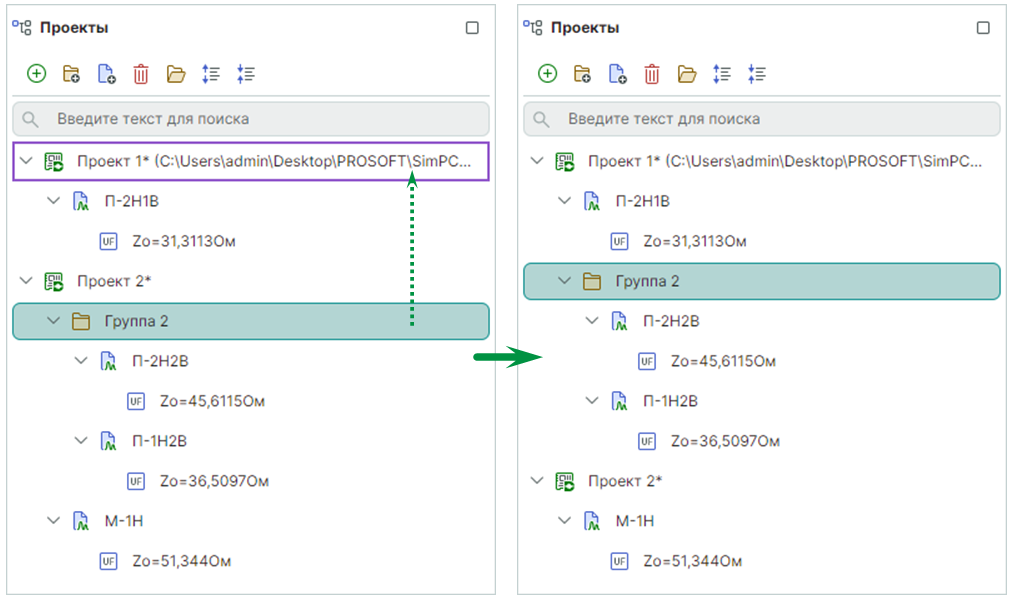Проект¶
Проект может быть создан, см. Рис. 1:
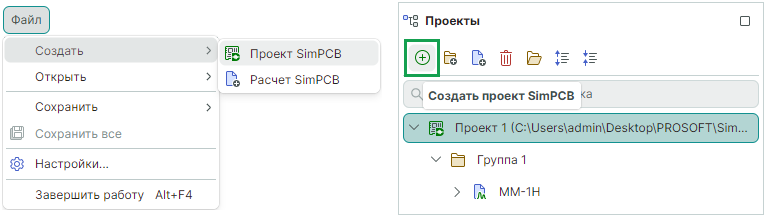
- С помощью команды раздела главного меню «Файл» → «Создать» → «Проект SimPCB»;
- С помощью команды «Создать проект» панели «Проекты».
Ранее созданный проект может быть импортирован, см. Рис. 2:

- С помощью команды раздела главного меню «Файл» → «Открыть» → «Проект SimPCB»;
- С помощью команды «Открыть проект» панели «Проекты».
При создании нового проекта автоматически создаются одна новая модель и один новый расчет. По умолчанию проекту будет присвоено имя в формате: «Проект N», где N – порядковый номер. Наименование модели и расчета будет сформировано после выбора модели ЛП или ПО и запуска расчета, см. Рис. 3.
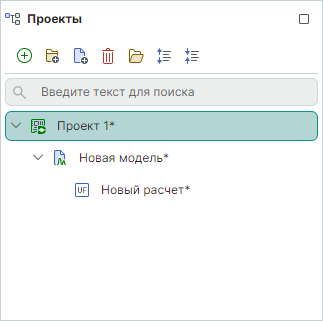
Если панель «Проекты» не содержит ни одного проекта, то при создании расчета проект будет создан автоматически после запуска расчета и ввода наименования проекта, см. Рис. 4.
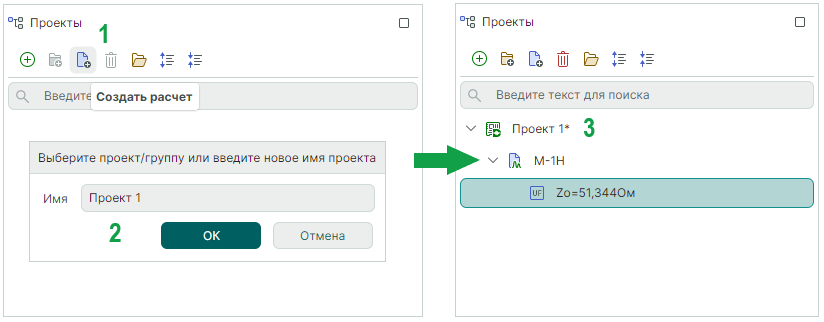
Действия с проектом, доступные из контекстного меню, см. Рис. 5:
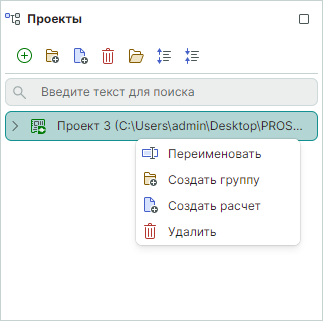
- «Переименовать» – для наименования проекта могут быть использованы любые буквы, цифры и символы. При создании и сохранении проектов в панели имя каждого должно быть уникальным (возможно открытие нескольких проектов с одинаковыми именами, если они сохранены в разных директориях);
Пример! В качестве наименования проекта для обеспечения удобства работы может быть использовано наименование платы, для которой необходимо провести расчеты, например, FPGA_IGLOO2.
- «Создать группу» – создание группы внутри выбранного проекта, подробнее см. раздел Группа;
- «Создать расчет» – создание расчета внутри выбранного проекта, подробнее см. раздел Расчет;
- «Удаление» – удаление проекта («Delete»).
Сохранение проекта возможно после выбора модели ЛП или ПО и проведения расчета, сохранение производится:
1. С помощью команд раздела главного меню «Файл» → «Сохранить» → «Проект SimPCB» и «Файл» → «Сохранить все»;
2. С помощью команд «Проект» и «Сохранить все» панели инструментов.
После сохранения проекта путь локального расположения будет отображен рядом с наименованием в панели «Проекты».
В процессе работы проект может иметь несколько состояний, см. Рис. 6:
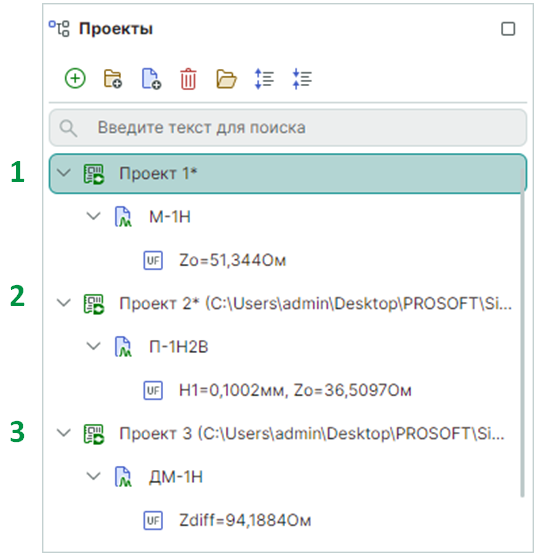
- Проект не сохранен локально – отсутствует отображение пути расположения, рядом с именем проекта символ «*»;
- Проект сохранен локально, но имеет несохраненные изменения – отображается путь расположения, рядом с именем проекта символ «*»;
- Проект сохранен локально, несохраненных изменений нет – отображается путь локального расположения.
Между проектами возможно перемещение групп, моделей и расчетов с помощью механизма «drag-and-drop», см. Рис. 7.